
解決策には、ネットワーク接続の確認、プロキシの使用、ミラー ソースの変更、--no-cache-dir オプションの使用、管理者権限の使用、pip の更新、パッケージの依存関係の確認、システム環境の確認などが含まれます。 。詳細な紹介: 1. ネットワーク接続を確認します: ネットワーク接続が正常であることを確認してください。ネットワークの問題によりダウンロード プロセスが中断される場合があります; 2. プロキシを使用します: インターネットへのアクセスにプロキシ サーバーを使用している場合は、プロキシを使用するように pip を設定する; 3. ミラー ソースを置き換える、他のミラー ソースなどに変更してみることができます。
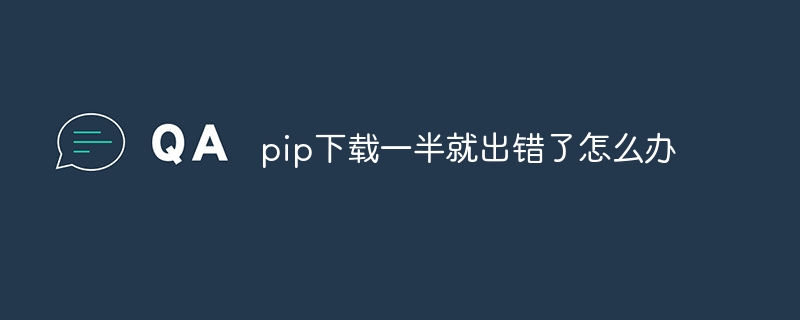
このチュートリアルのオペレーティング システム: Windows 10 システム、Python バージョン 3.11.4、Dell G3 コンピューター。
pip を使用してパッケージをダウンロードするときにエラーが発生した場合は、次の解決策を試すことができます:
1. ネットワーク接続を確認します: ネットワーク接続が正常であることを確認してください。プロセス停止はネットワークの問題が原因である可能性があります。
2. プロキシを使用する: プロキシ サーバーを使用してインターネットにアクセスしている場合は、プロキシを使用するように pip を設定する必要がある場合があります。プロキシは、環境変数 http_proxy および https_proxy を設定することで構成できます。
3. ミラー ソースを変更する: 使用しているミラー ソースに問題があるため、ダウンロード速度が遅い場合やエラーが発生する場合があります。別のミラー ソースに変更してみてください。たとえば、Alibaba Cloud、清華大学などの国内のミラー ソースを使用できます。
pip 構成ファイルを変更するか、-i オプションを使用してミラー ソースを指定できます (例:
pip install -i https://pypi.tuna.tsinghua.edu)。 cn/ simple package_name
4. --no-cache-dir オプションを使用します: ダウンロード プロセス中にキャッシュされたファイルに問題が発生する場合があります。 --no-cache-dir を使用してみてください。キャッシュを無効にするオプション (例:
pip install --no-cache-dir package_name
5. 管理者権限を使用する: 一部のオペレーティング システムでは、ダウンロードとインストールに管理者権限が必要な場合があります)正しくパッケージ化してください。管理者としてコマンド ライン ウィンドウを実行し、pip コマンドを使用してみてください。
6. pip を更新する: 最新バージョンの pip を使用していることを確認してください。次のコマンドを実行して pip をアップグレードできます:
pip install --upgrade pip
7. パッケージの依存関係を確認します: ダウンロードしたパッケージが他のパッケージに依存している場合があり、依存関係が競合する場合があります。発生または欠落している。関連する依存関係を手動でインストールまたは更新してみることができます。
8. システム環境を確認する: システム環境の構成が正しくない場合、ダウンロード エラーが発生する場合があります。システムの環境変数、Python バージョン、オペレーティング システムのバージョンなどの情報を確認して、パッケージの要件を満たしているかどうかを確認できます。
上記の方法でも問題を解決できない場合は、エラー メッセージを確認して関連するエラー情報を検索するか、Python コミュニティまたは関連フォーラムに助けを求めることをお勧めします。あるいは、より正確なヘルプを提供できるよう、より具体的なエラー情報を提供していただけます。
以上がpip がダウンロードの途中で失敗した場合はどうすればよいですか?の詳細内容です。詳細については、PHP 中国語 Web サイトの他の関連記事を参照してください。